Как восстановить заводские настройки Apple iPhone
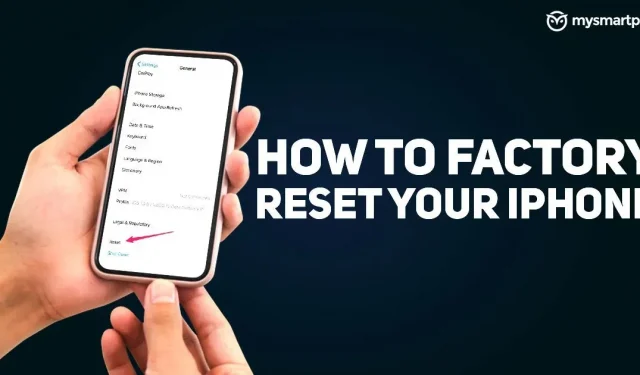
Для пользователей iPhone сброс до заводских настроек — это крайняя мера. Есть несколько причин, по которым вы можете захотеть сбросить настройки iPhone. Если это все еще ваше текущее устройство, и вы испытываете задержки и сбои, один из способов начать все заново — выполнить сброс настроек. Еще одна причина, по которой вы можете захотеть сбросить настройки iPhone, заключается в том, что вы переходите на новое устройство и отдаете или продаете свой iPhone кому-то другому. В этом случае сброс служит для удаления всей вашей личной информации.
Какой бы ни была причина, вам может быть интересно, как происходит этот процесс и что происходит со всеми вашими данными. В этой статье мы собрали пошаговое руководство по сбросу настроек вашего iPhone. Кроме того, мы также расскажем вам, как сделать резервную копию всей вашей личной информации перед выполнением сброса настроек на вашем iPhone.
Как сделать резервную копию iPhone перед сбросом
Прежде чем мы скажем вам восстановить заводские настройки вашего iPhone, важно сделать резервную копию всех ваших данных и информации, чтобы вы могли легко сделать это в будущем. Apple дает вам возможность сделать резервную копию вашего iPhone в сервисе iCloud. Вы можете сделать резервную копию практически всей информации, такой как контакты, сообщения, фотографии, видео, сохраненные пароли и многое другое. Вот как это сделать:
- Перейдите в приложение «Настройки» и нажмите на свой Apple ID в верхней части экрана.
- Там вы увидите опцию iCloud. Нажмите здесь.
- Прокрутите вниз и выберите «Резервное копирование iCloud», а затем нажмите «Создать резервную копию сейчас», чтобы создать резервную копию вашего iPhone перед сбросом настроек.
Как восстановить заводские настройки iPhone
После того, как вы создали резервную копию всех данных iPhone в хранилище iCloud, пришло время сделать еще одну вещь перед сбросом настроек iPhone: выйти из своего Apple ID. Для этого вам необходимо сделать следующее:
- Перейдите в «Настройки» и коснитесь своего Apple ID в верхней части экрана.
- Затем прокрутите вниз и нажмите «Выйти».
- Наконец, введите свой пароль Apple ID, чтобы выйти из iPhone.
После этого вы легко сможете восстановить свой iPhone до заводских настроек, не привязывая к нему свою учетную запись. Вот как:
- Откройте приложение «Настройки» и перейдите на вкладку «Общие».
- Прокрутите вниз и нажмите «Перенос или сброс».
- Нажмите «Удалить все содержимое и настройки», а затем нажмите «Продолжить».
- Введите пароль и нажмите «Стереть сейчас»; кнопку, чтобы перезагрузить iPhone.
Как восстановить заводские настройки iPhone с Mac или ПК с Windows
Apple также дает вам возможность восстановить заводские настройки вашего iPhone с помощью Mac или ПК с Windows. Все, что вам нужно сделать, это загрузить приложение iTunes на свой рабочий стол и войти в систему, используя свой Apple ID. После этого вот что вам нужно сделать, чтобы восстановить заводские настройки вашего iPhone:
- Подключите ваш iPhone к вашему Mac или ПК с Windows.
- Откройте приложение iTunes на настольном компьютере или ноутбуке и нажмите «iPhone» в левом углу.
- Нажмите «Восстановить iPhone» и нажмите еще раз, чтобы подтвердить действие.
- При этом вы сможете стереть все данные и настройки вашего iPhone.
Добавить комментарий